轻松解决 Windows 微软应用商店打不开、无法加载页面问题
免责声明: 本文基于个人经验分享,内容可能因时间、地区或个人情况而异。操作前请结合实际情况判断,必要时查询最新官方信息。如有疑问或建议,欢迎留言交流。
许多 Windows 10 和 Windows 11 用户经常遇到打开 Microsoft Store (微软应用商店)时出现”请重试该操作,无法加载页面,请稍候重试“的问题。这个问题并不总是由网络连接引起的,可能是系统设置、VPN或代理服务器等因素导致的。本文将为您详细介绍如何解决微软应用商店打不开、无法加载页面的问题。
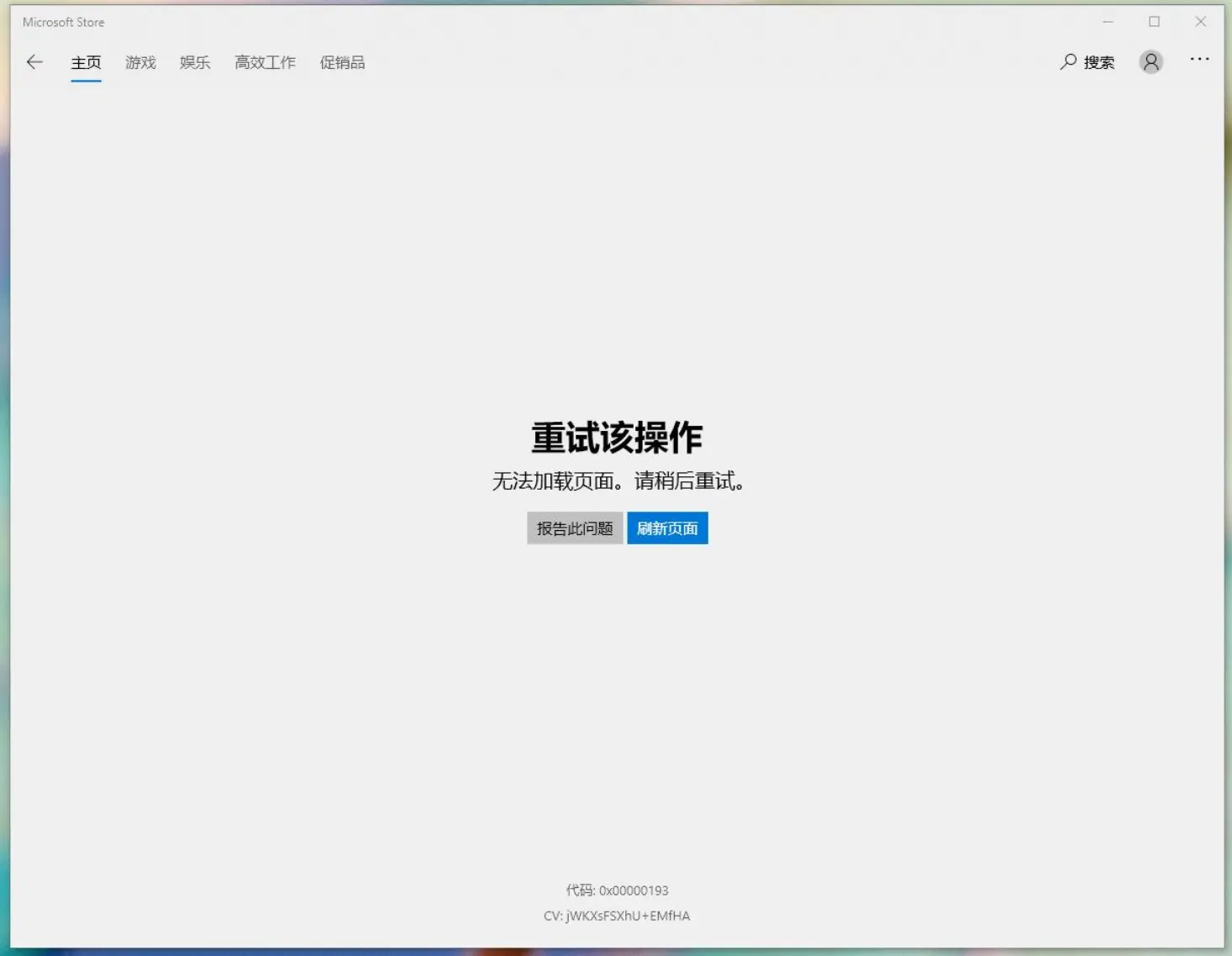
某些情况,可以尝试使用免费的 Cloudflare WARP ,尝试是否可以打开。但在某些地区可能无法使用,不过这个方法算是最为简单的方法,感兴趣的可以试试。
常见原因分析
在尝试解决方案之前,我们先来了解一下可能导致这个问题的常见原因:
- 网络连接问题
- 系统设置不当
- 应用商店缓存损坏
- 代理服务器或VPN影响
- Windows系统文件损坏
- 应用商店应用本身出现问题
了解这些可能的原因有助于我们更有针对性地解决问题。接下来,让我们逐一探讨解决方案。
解决方案
1.关闭“使用代理服务器”
如果使用过 VPN 或其他代理服务,可能会影响应用商店的连接。尝试关闭代理后再打开应用商店:
- 按下
Windows + I键打开设置 - 点击”网络和Internet”
- 在左侧菜单中选择”代理”
- 关闭”自动检测设置”和”使用设置脚本”
- 确保”使用代理服务器”处于关闭状态
关闭代理后,重新打开Microsoft Store,看看问题是否解决。
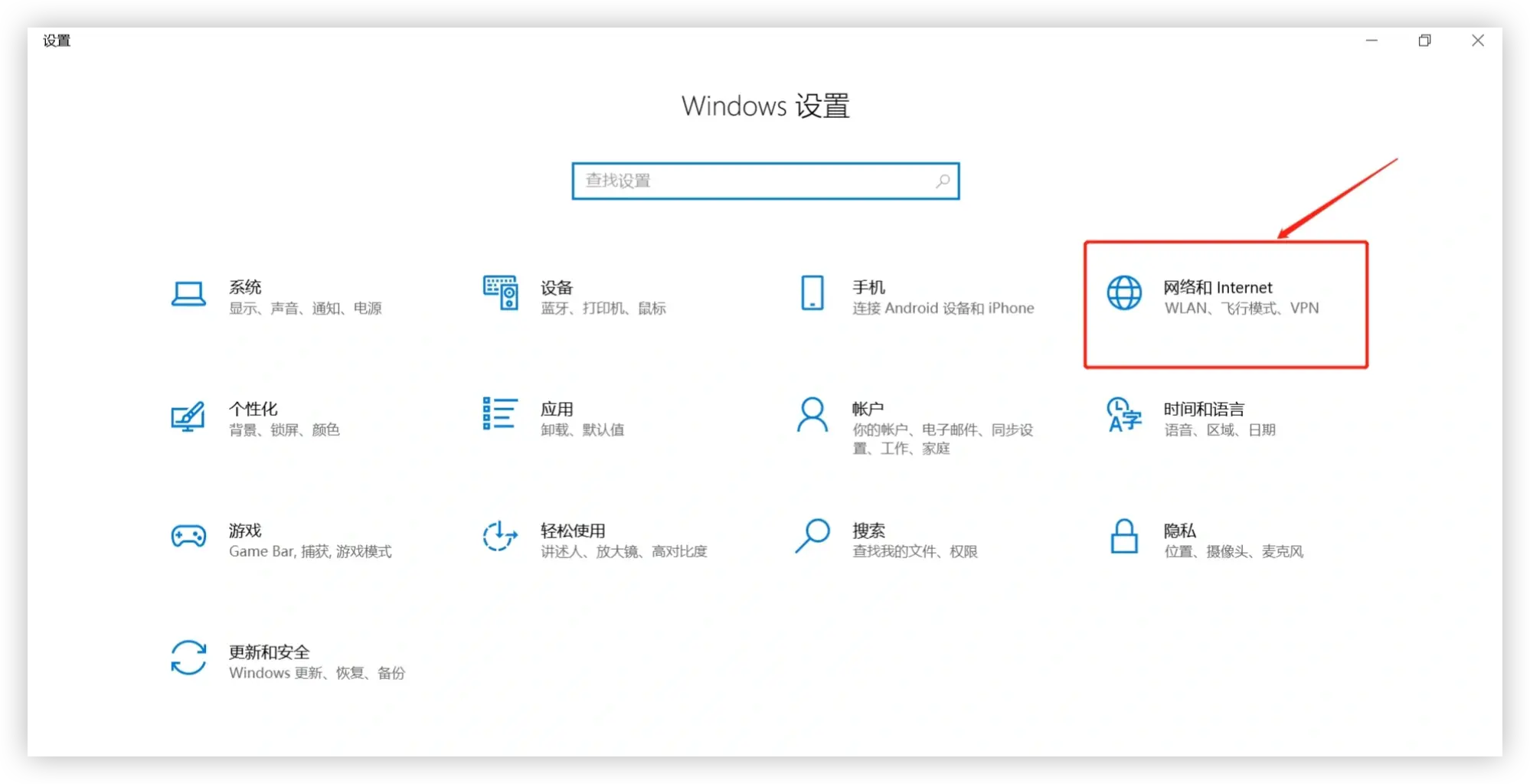
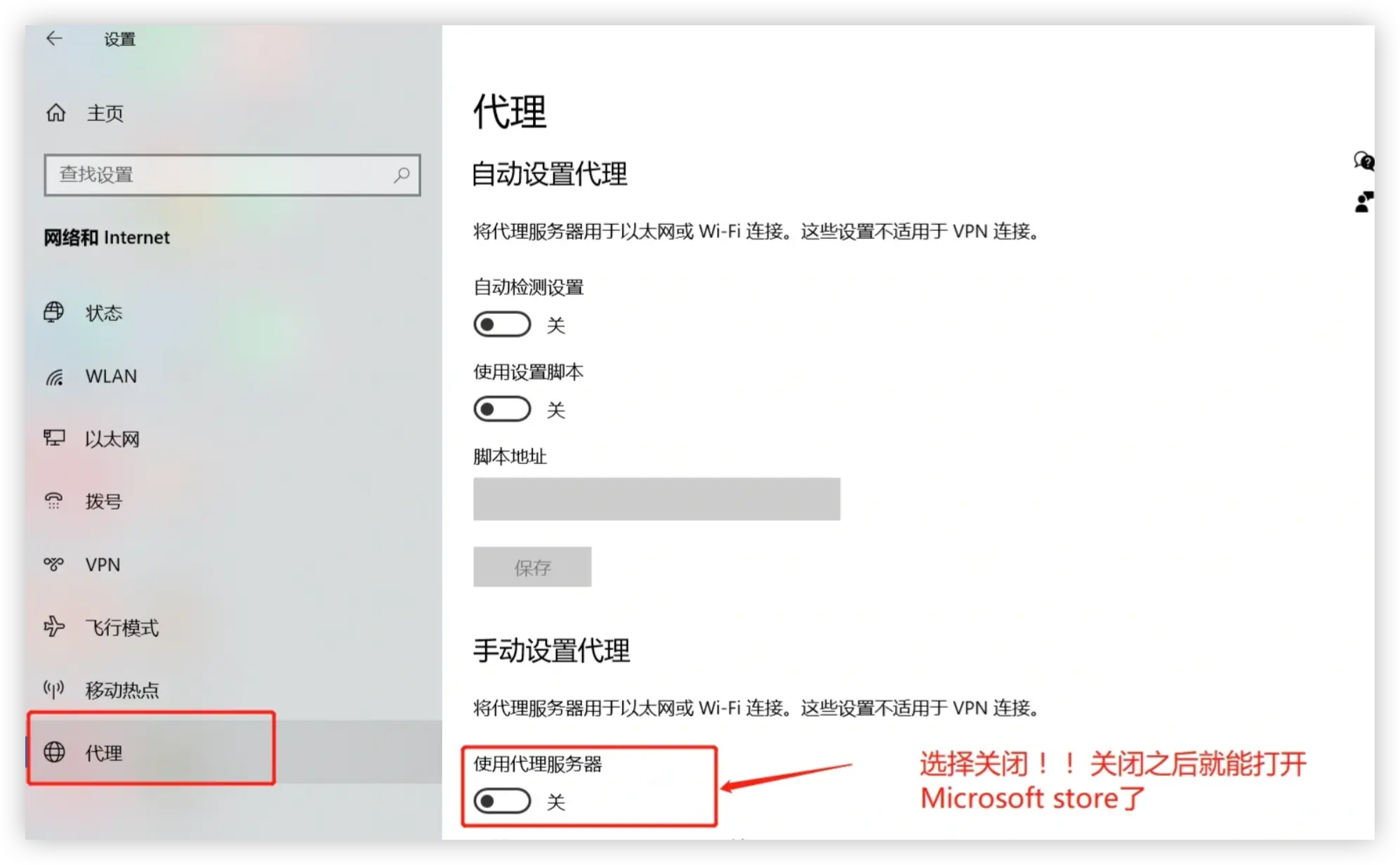
2.重置网络和 Internet 设置
如果关闭代理没有解决问题,可以尝试重置网络设置:
- 按
Windows + R键,输入inetcpl.cpl,点击”确定” - 在打开的Internet属性窗口中,切换到”高级”选项卡
- 点击”还原高级设置”
- 然后点击”重置”
- 在弹出的窗口中,勾选”删除个人设置”,点击”确定”
- 重启电脑
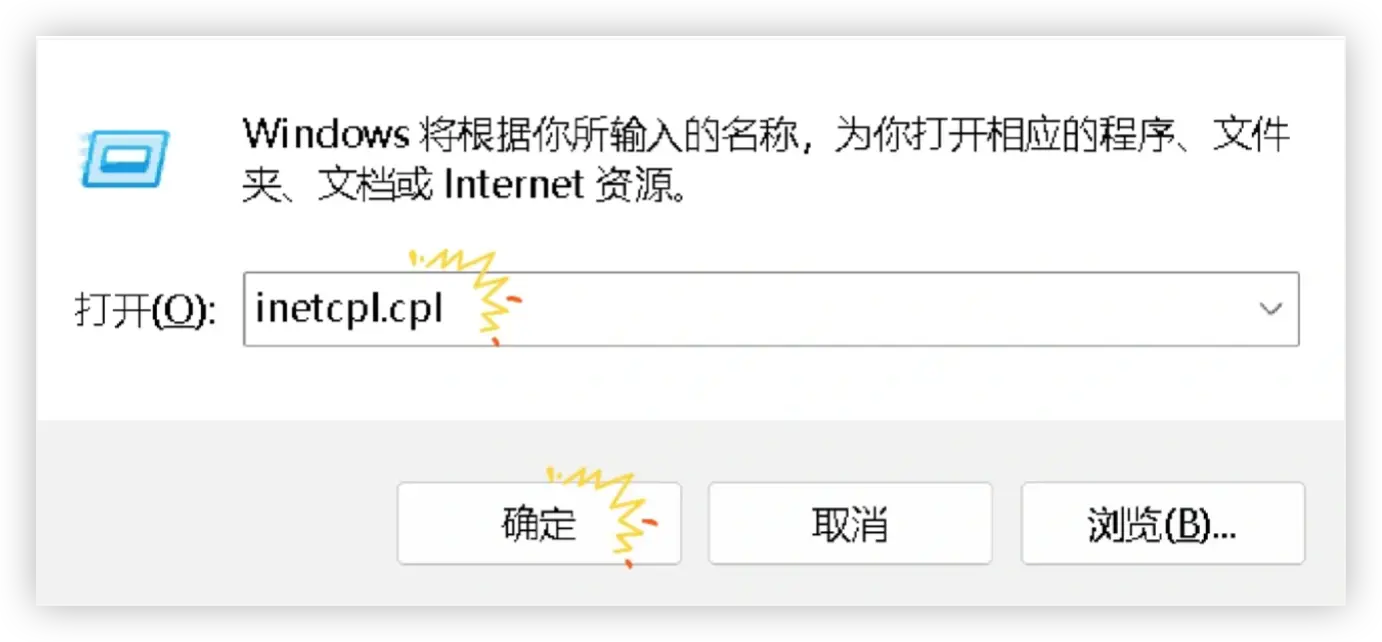
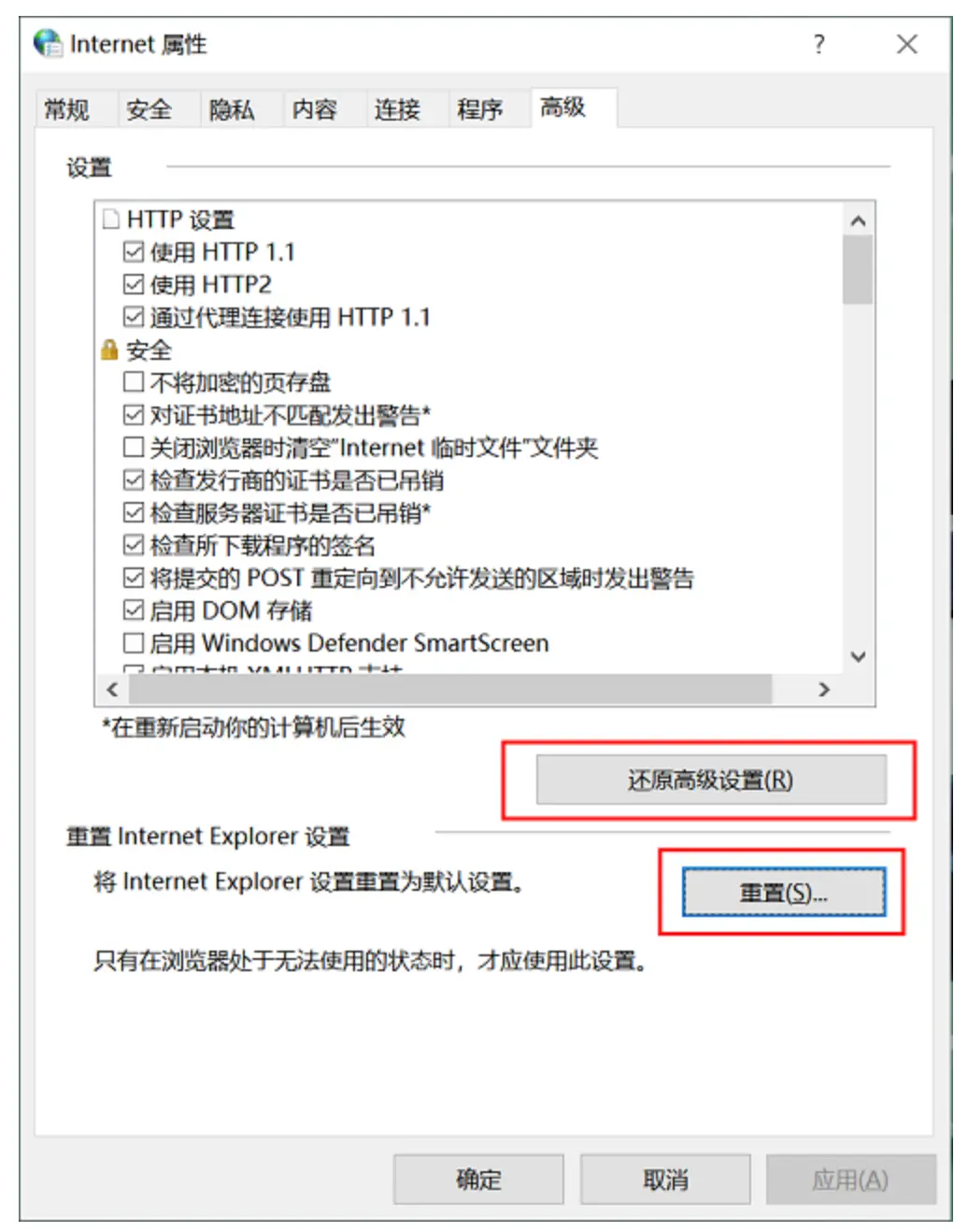
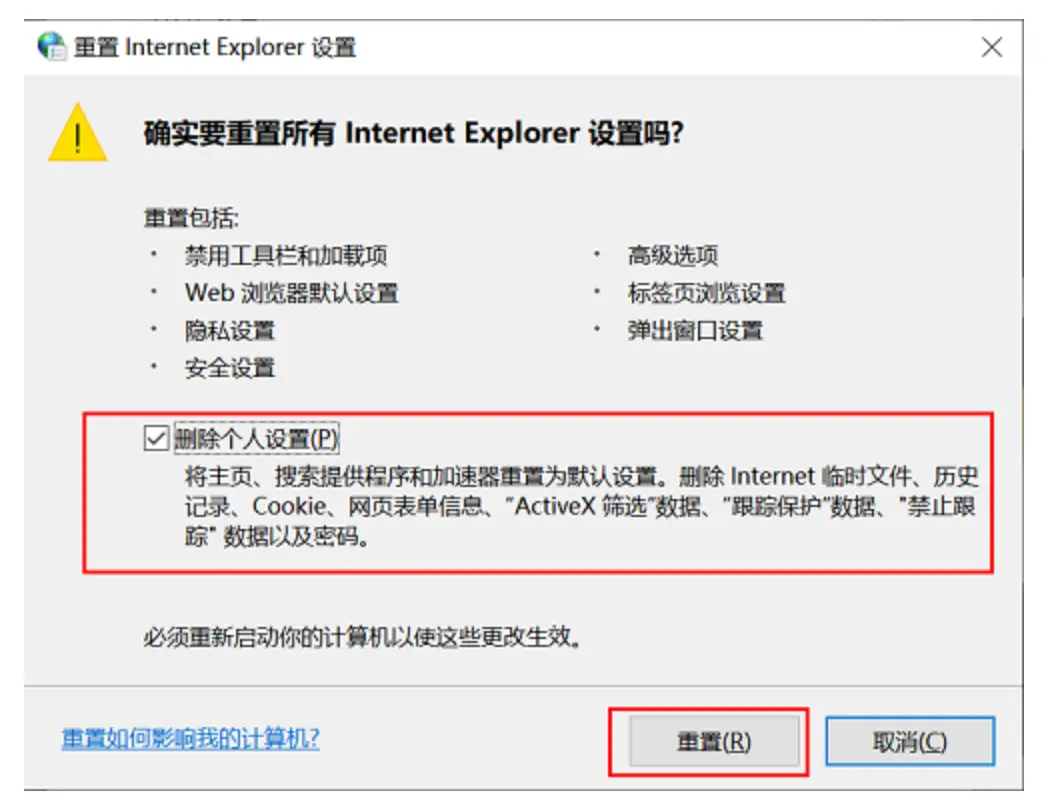
3.尝试使用移动热点
有时,切换到不同的网络连接可能会解决问题:
- 用手机开启移动热点
- 将电脑连接到手机热点
- 尝试打开Microsoft Store
- 如果成功,可以切回原来的Wi-Fi网络,看看问题是否解决
4.清理应用商店缓存
缓存问题可能导致应用商店无法正常加载。清理缓存的方法有两种:
方法一:
- 按
Windows + R键 - 在运行窗口中输入
WSReset.exe - 点击”确定”或按回车键
- 等待过程完成,应用商店会自动打开
方法二:
- 打开”设置” > “应用” > “应用和功能”
- 在应用列表中找到”Microsoft Store”
- 点击它,然后选择”高级选项”
- 滚动到底部,点击”重置”按钮
5.更新Windows系统
确保 Windows 系统是最新的:
- 打开”设置” > “更新和安全” > “Windows更新”
- 点击”检查更新”
- 如果有可用更新,请安装它们
- 更新完成后重启电脑
6.重新注册应用商店
如果以上方法都不奏效,可以尝试重新注册应用商店:
- 按
Windows + X键,选择”Windows PowerShell (管理员)” - 在PowerShell窗口中,输入以下命令并回车:
CopyGet-AppXPackage *WindowsStore* -AllUsers | Foreach {Add-AppxPackage -DisableDevelopmentMode -Register "$($_.InstallLocation)\AppXManifest.xml"} - 等待命令执行完毕,然后重启电脑
结语
通过以上方法,大多数用户应该能够解决Microsoft Store无法打开或加载的问题。如果问题仍然存在,可能需要考虑更深层次的系统问题,比如Windows系统文件损坏。在这种情况下,可能需要考虑使用系统修复工具或重新安装Windows。
记住,在进行任何重大更改之前,最好先创建一个系统还原点或备份重要数据。如果不确定某些操作,建议寻求专业技术支持。
希望这篇文章能帮助你解决Microsoft Store的问题。如果您有任何其他问题或发现了新的解决方法,欢迎在评论区分享!
推荐阅读:
- 2024 博客挂 Google Adsense 广告收益能有多少?
- 简单几步教你如何为 Google Adsense 填写新加坡税务信息
- 青岛公司外汇入境遭遇1800万罚款,背后隐藏的真相是..
- 注册电报(Telegram)账号 +86 中国手机号为什么收不到验证码附解决方法
- 国产安卓手机安装谷歌商店(Google Play)教程
本文作者:兔哥
本文标题:轻松解决 Windows 微软应用商店打不开、无法加载页面问题
本文链接:https://uuzi.net/fix-windows-microsoft-store-not-opening-loading-issues
本文标签:windows,系统设置,Windows系统,App Store
发布日期:2024年09月23日
更新日期:2024年09月23日
版权声明:兔哥原创内容,版权所有人为本网站作者,请勿转载,违者必究!
免责声明:文中如涉及第三方资源,均来自互联网,仅供学习研究,禁止商业使用,如有侵权,联系24小时内删除!

